热门标签
热门文章
- 1Apache Kafka:下一代分布式消息系统_apache kafka hadoop
- 2Linux系统软件安装的四种方式_linux怎么安装软件
- 3短剧机器人升级3.0 网盘拉新变现助手_网盘资源变现机器人
- 4VTC视频时序控制器原理以及Verilog实现
- 5基于stm32的智能辅助视障者行走系统研究_关于stm32论文题目 康复辅助方面
- 6postman免登录、调用需要登录的接口_postman怎么不登陆
- 7迪米特法则_迪米特法则通俗理解
- 8蜗牛学院:项目管理十大TION法
- 9微信小程序页面交互综合练习 (重点:解决“setData of undefined”报错问题)
- 10MySQL limit 用法分析,分页性能提升_通过limit的随机如何提升性能
当前位置: article > 正文
Oracle Database12c数据库官网下载和安装教程_oracle 12c下载
作者:AllinToyou | 2024-04-18 00:06:32
赞
踩
oracle 12c下载
下载
进入oracle官网
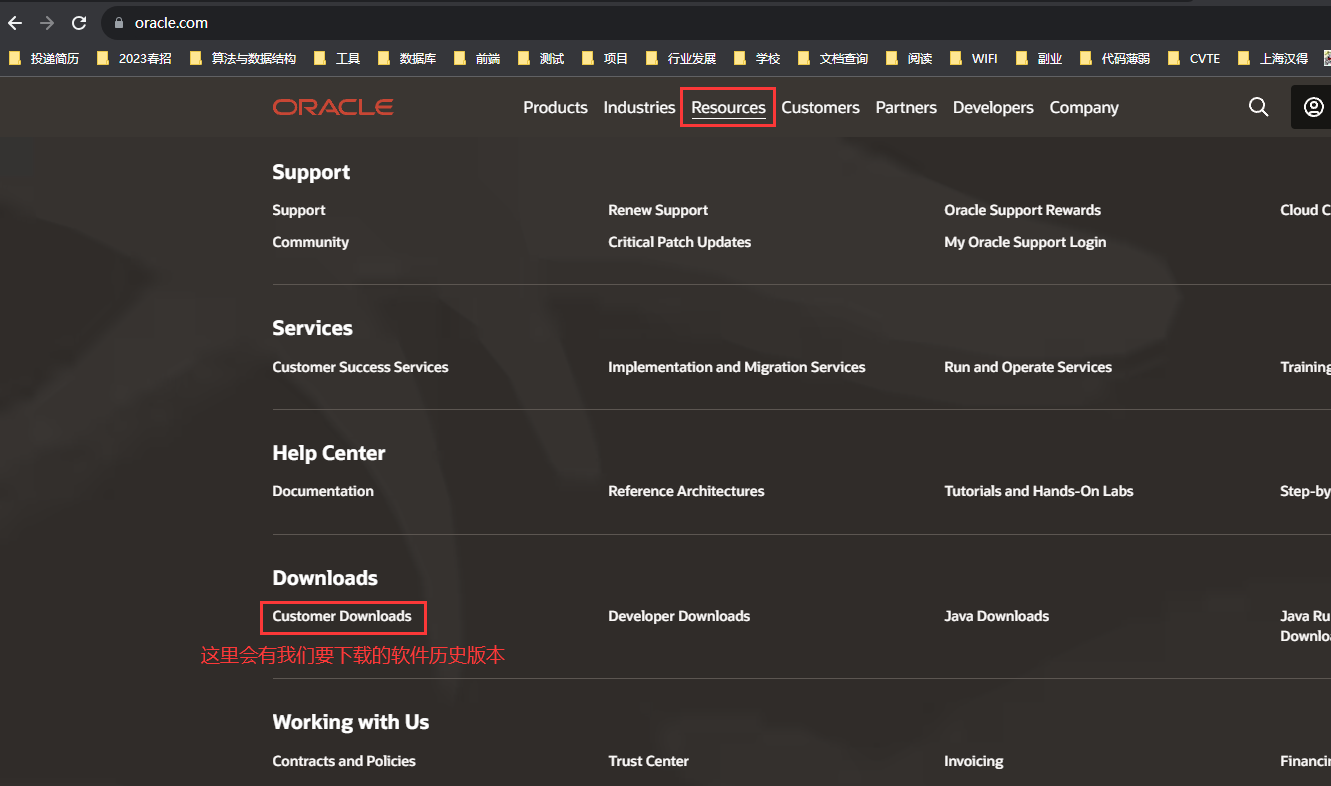

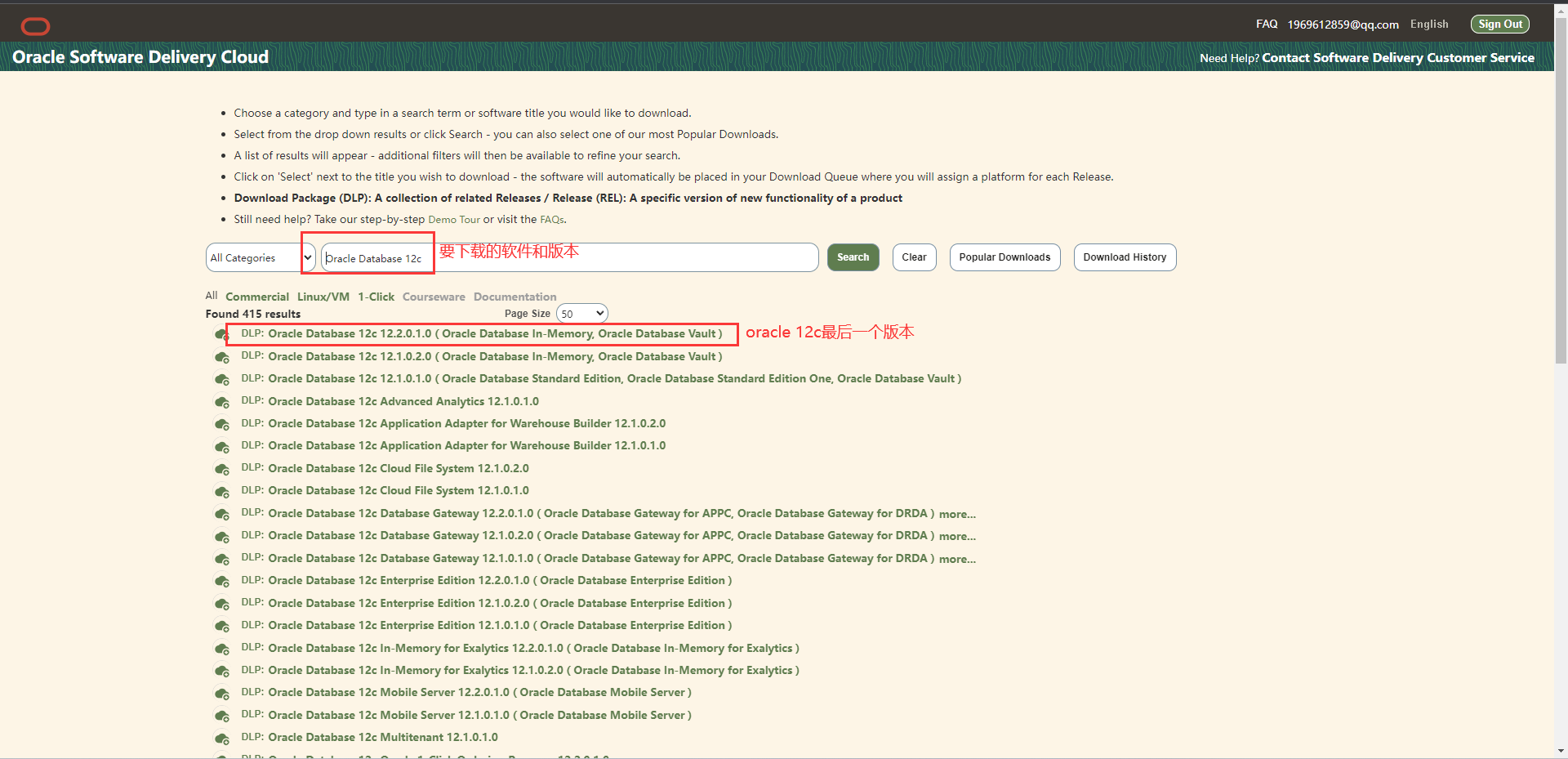
点击下载连接之后右上角会有一个下载
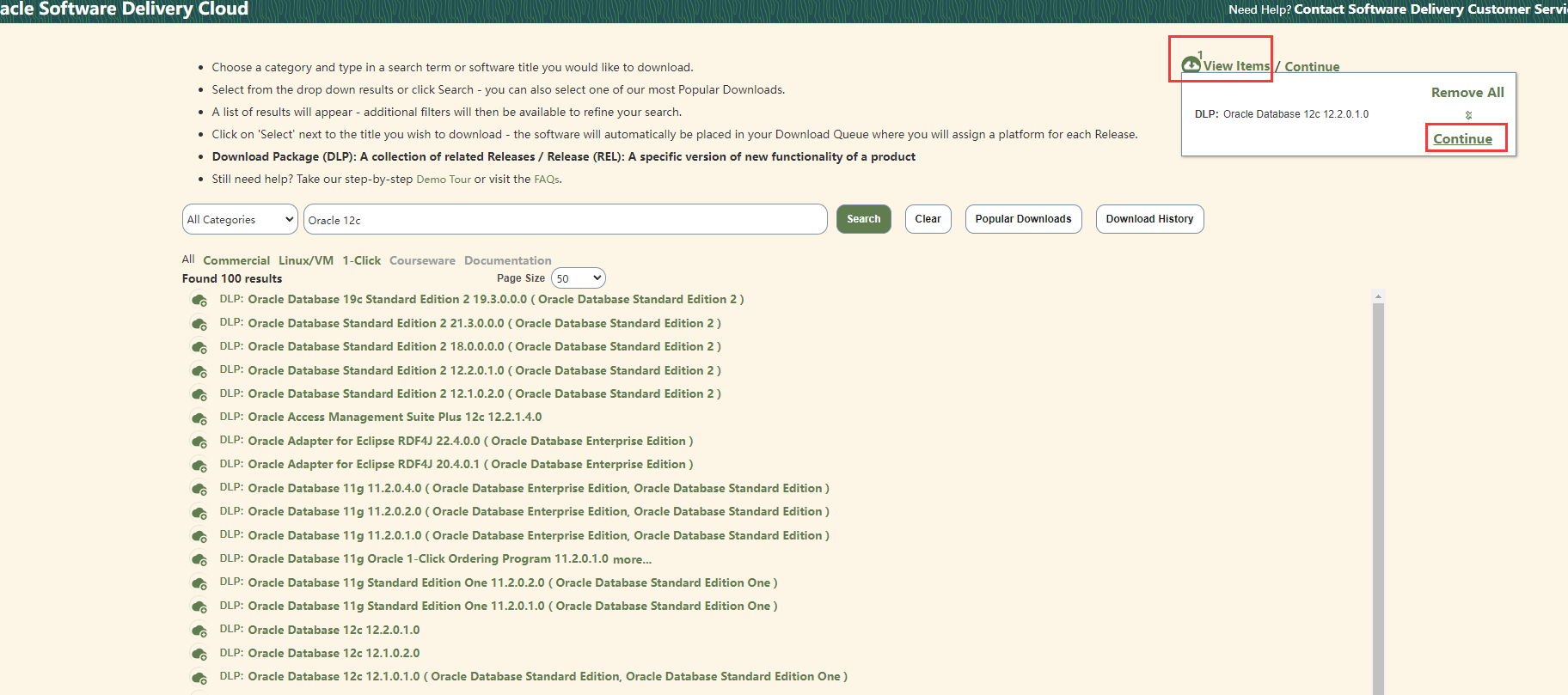
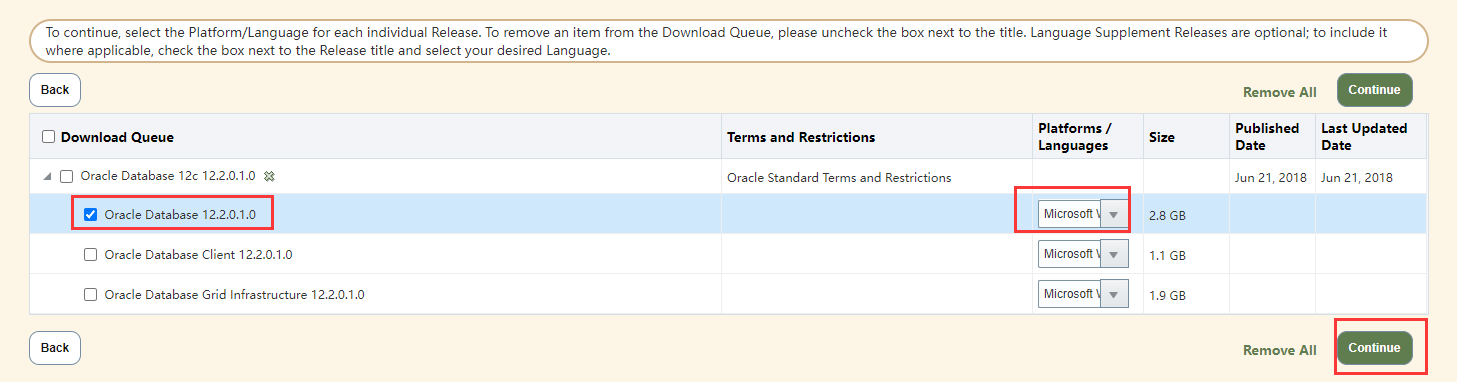
我们只需要数据库本体就够了
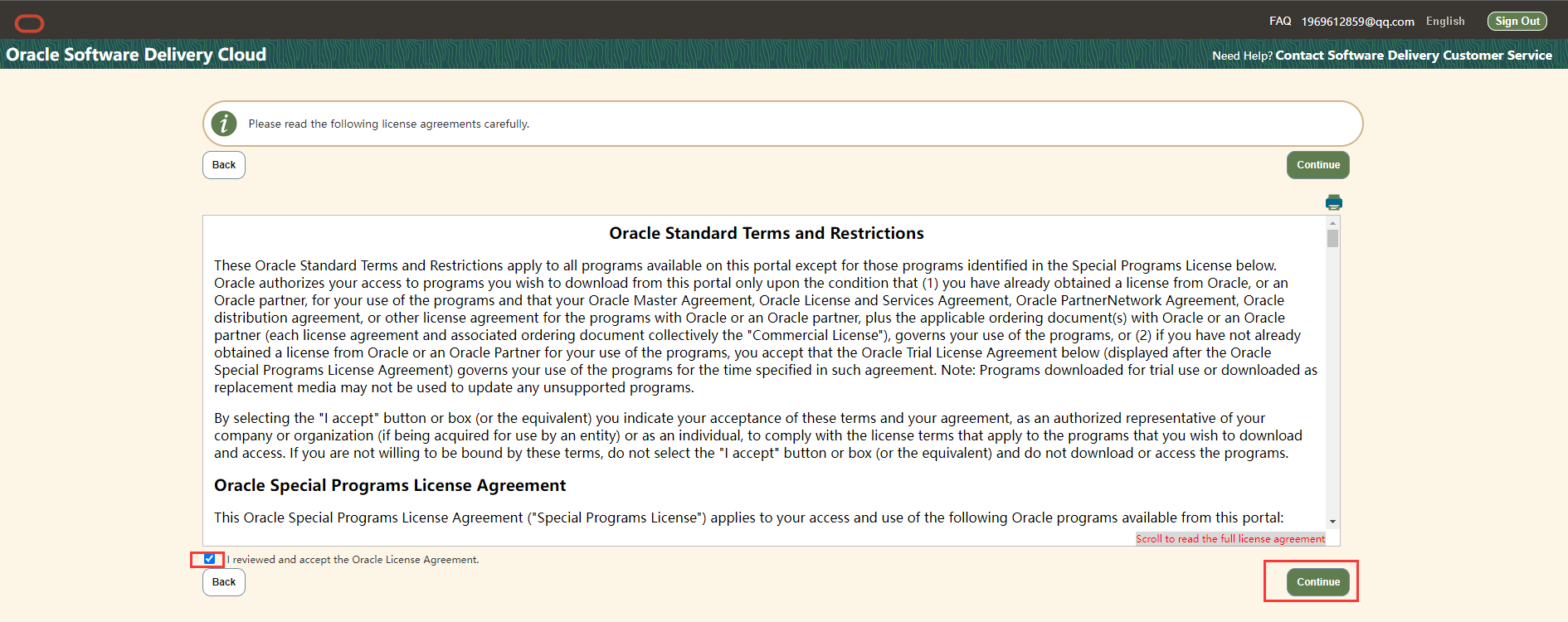
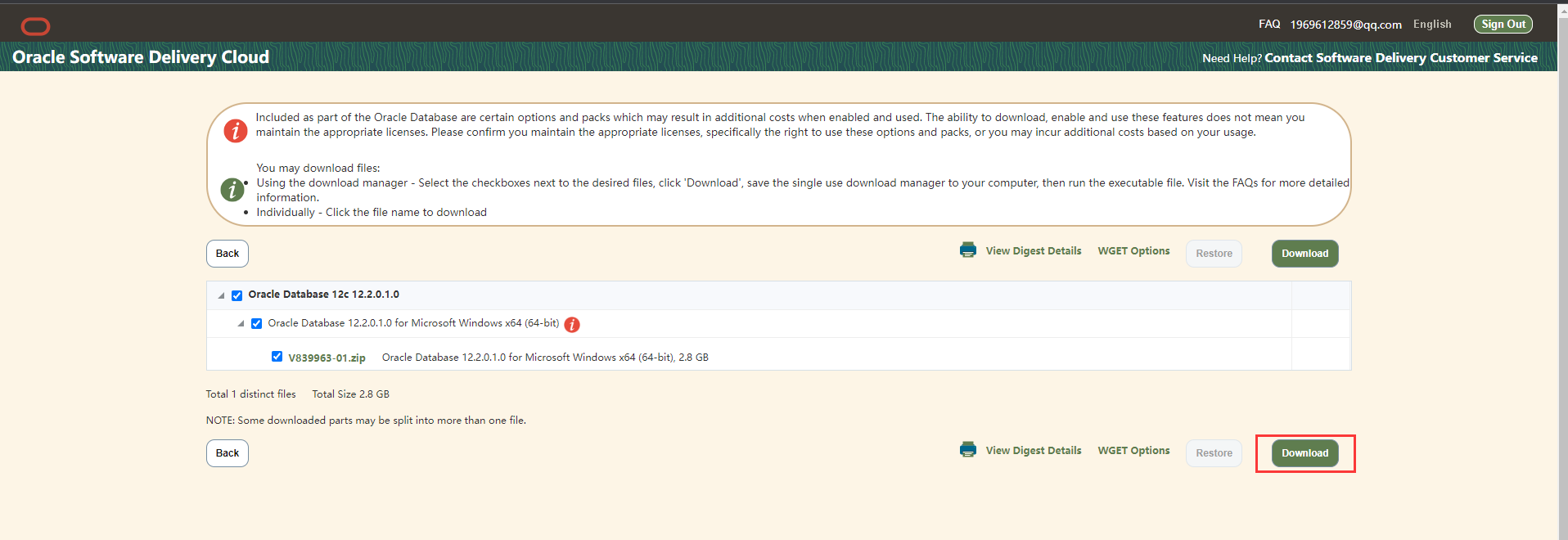

运行这个下载器
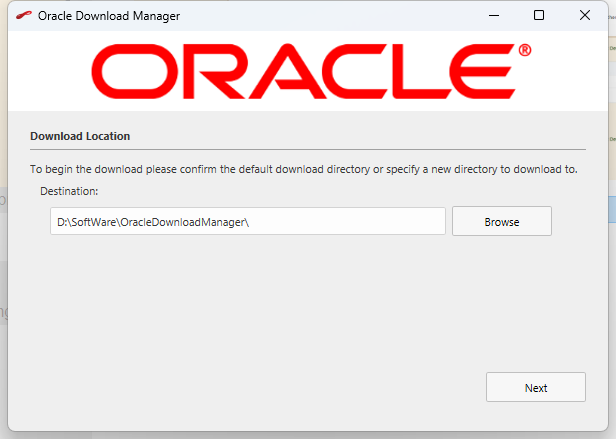
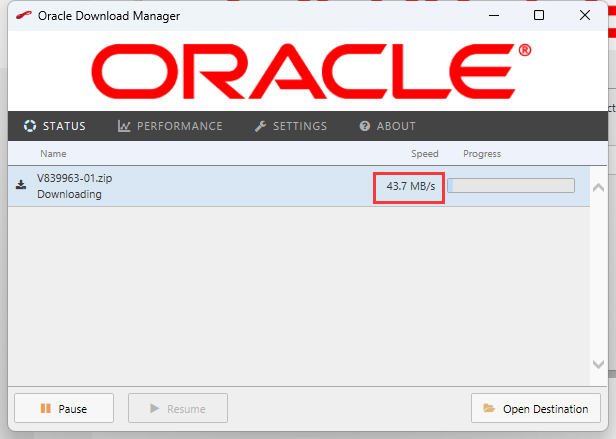
等待下好之后即可
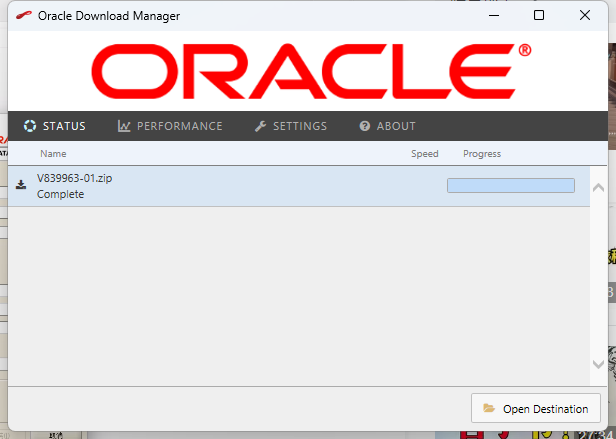
出现 Complete 之后代表下载成功,然后我们解压即可
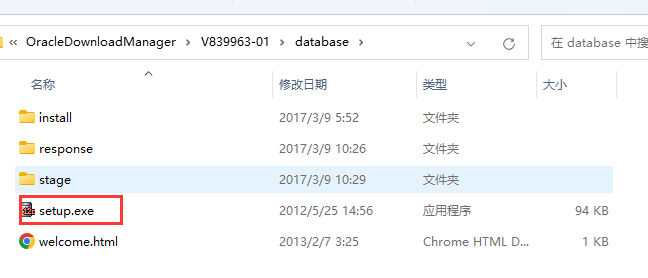
安装
双击 双击setup.exe
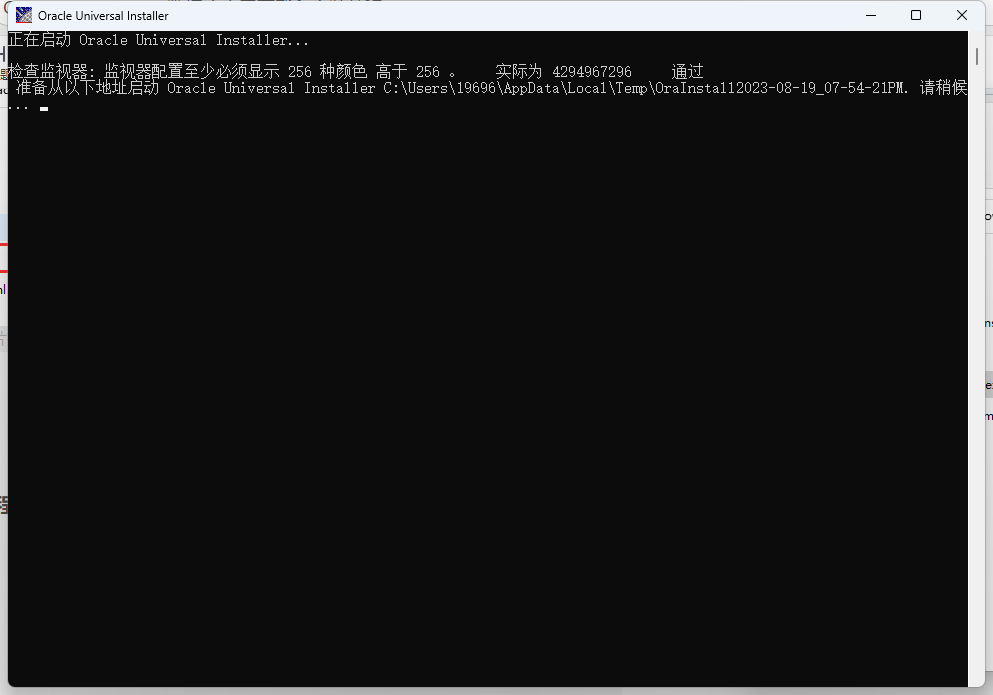
根据自己需求填写邮箱或者勾选接收安全更新,也可以直接下一步跳过
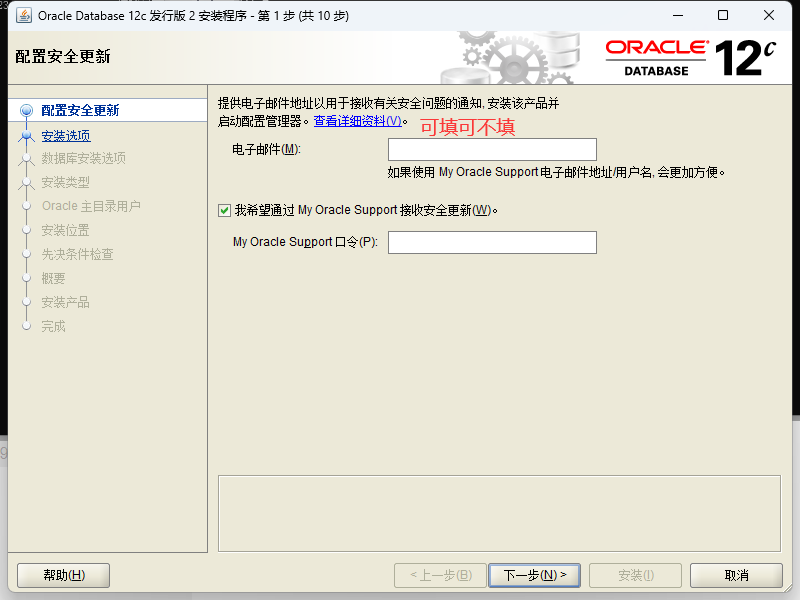
这里我们不填
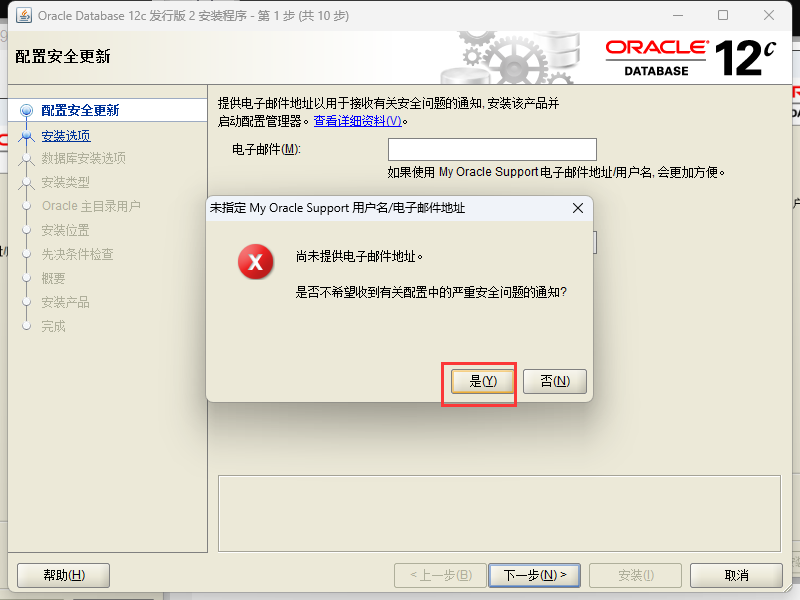
首次安装就选第一个

个人使用就选择桌面类;如果是服务器环境就选择服务器类

虚拟账户和创建新Windows用户我们一般不用,我们选择使用内置用户
这里着重讨论一下使用现有的windows用户和使用windows内置用户区别
| 区别 | |
|---|---|
| 权限 | 内置用户具有较高的权限;现有用户可能是只有普通权限。安装oracle需要具有足够的权限才能成功安装 |
| 账户管理 | 内置用户可直接登陆操作系统;现在用户实在oracle数据库中创建和管理的,不能直接登录到操作系统 |
| 安全性 | 内置用户通常是广泛使用的公共账户,可能存在风险;现有用户根据需求创建,更好的控制和保护数据库安全 |
| 数据库权限 | 内置用户通常没有数据库权限,安装oracle数据库是需要创建专门的数据库用户。“SYS”和“SYSTEM”是常见的特殊系统用户。具有高级权限,用于管理和为数据库 |
| 数据库连接 | 内置用户可以使用特定的工具或命令行连接到oracle数据库;现有用户需要通过数据库实例名或IP地址,使用数据库客户端连接到oracle数据库 |
内置用户:侧重于系统层面的权限和访问控制
现有用户:侧重于数据库层面的权限和访问控制
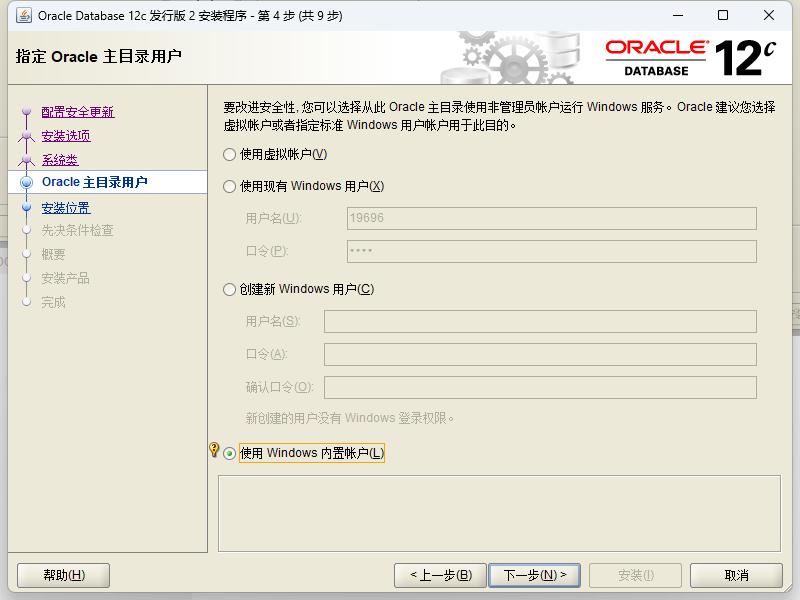
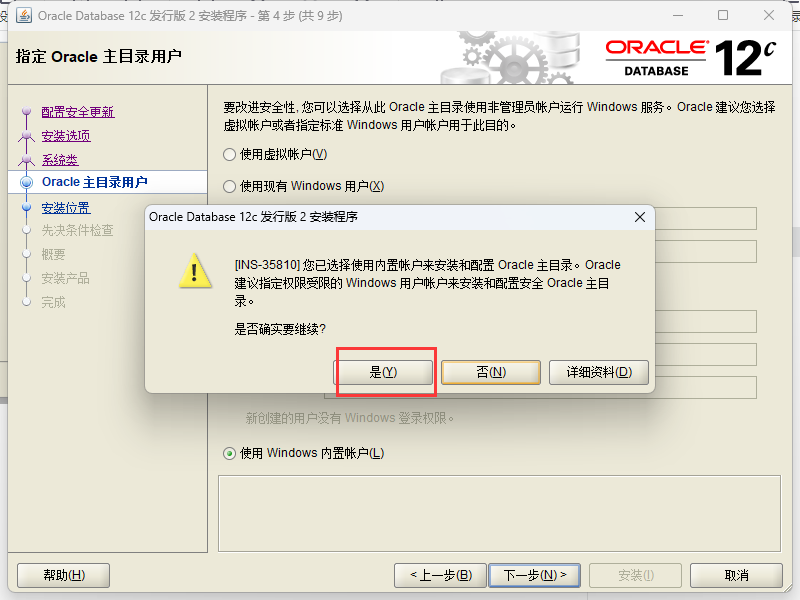
字符集修改为Unicode之后方便国际化。规范了数据库中数据的存储和处理方式
口令:英文字母大小写+数字即可满足规则

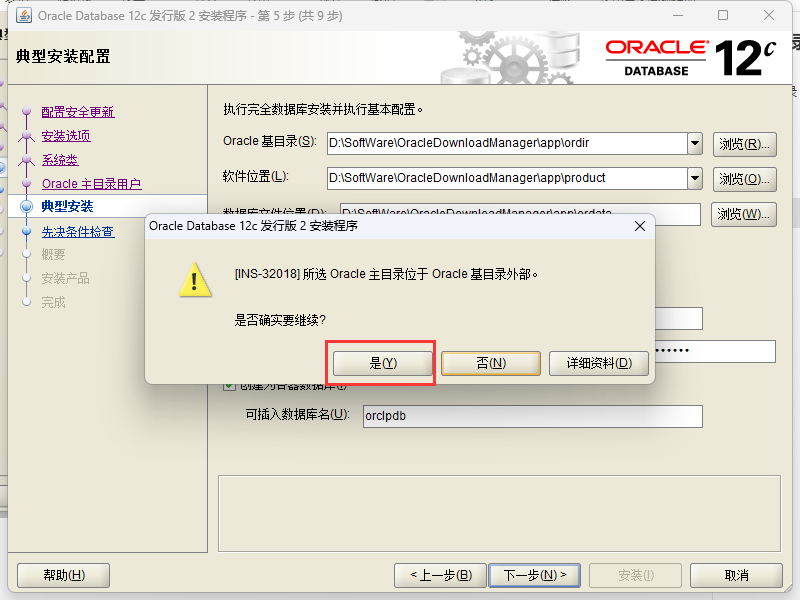
需要记录一下SID
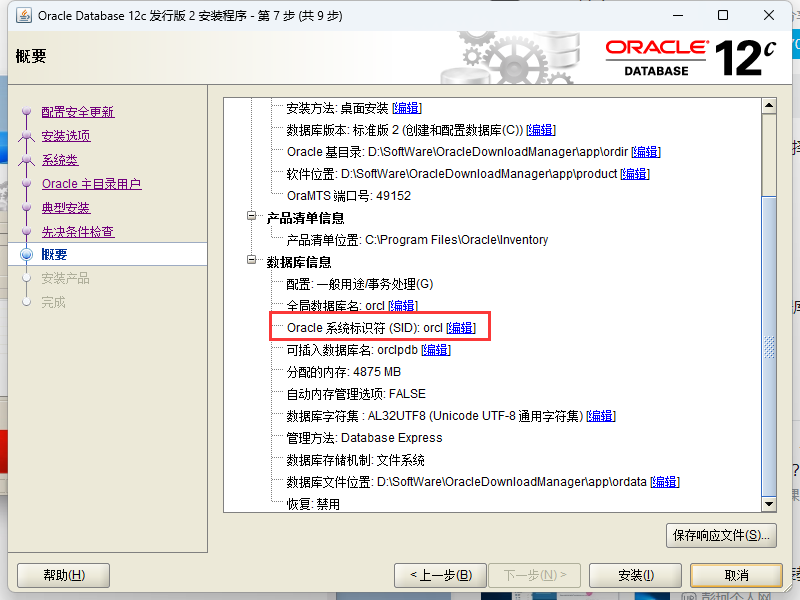
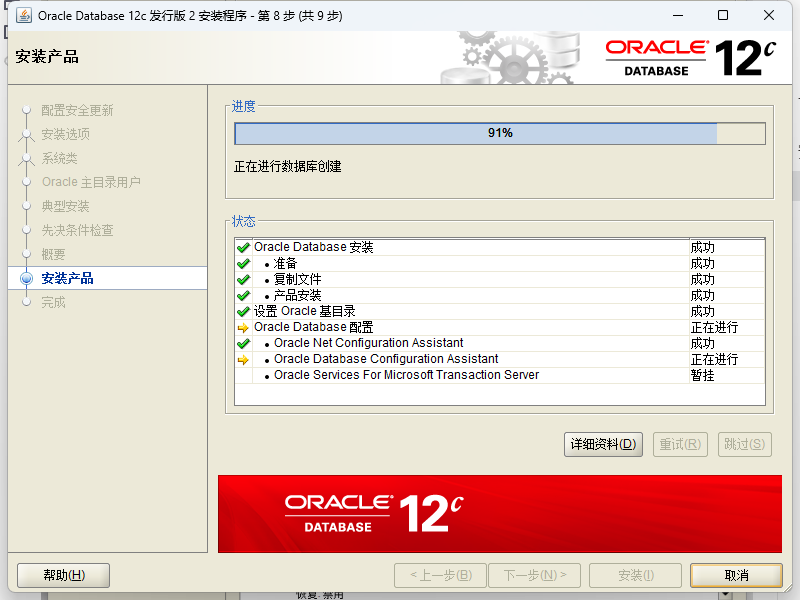
Oracle Enterprise Manager Database Express URL:https://localhost:5500/em
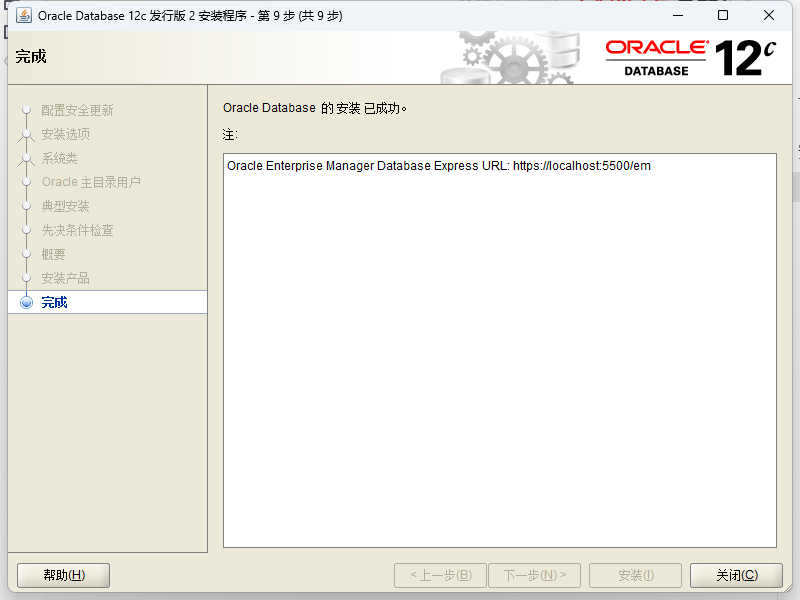
最后验证安装是否成功
sqlplus -v
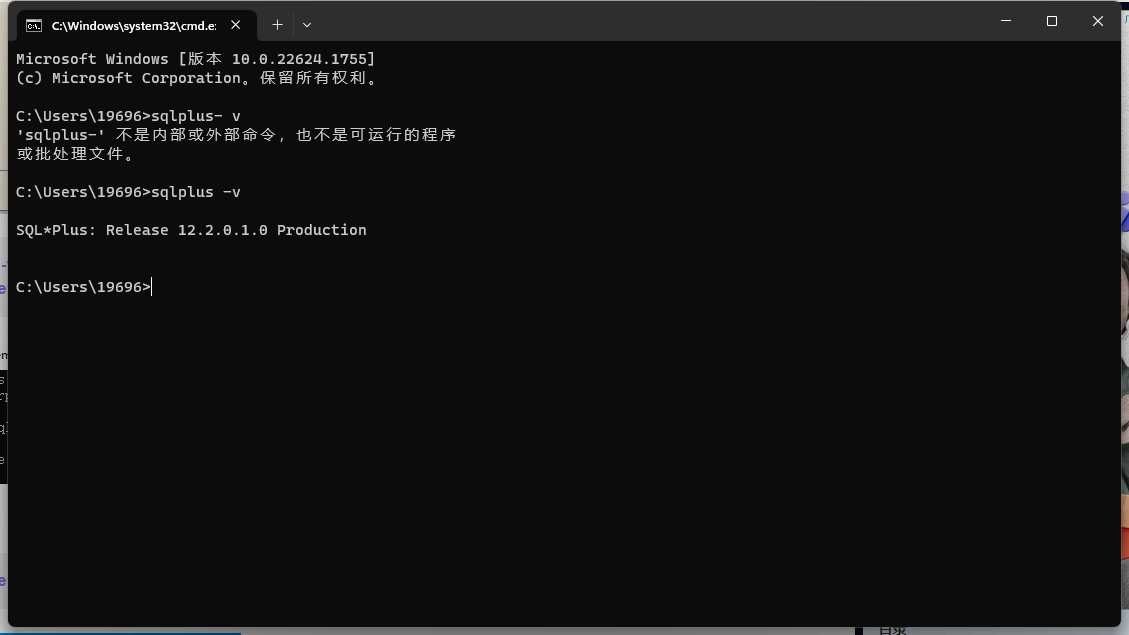
如果失败,则查看一下这五个服务是否启动

会发现Oracle服务非常消耗内存资源,我们平常使用的话再开启,设置成手动。
OracleJobScheduleORCL:禁用,关闭
Oracle自带的客户端工具使用
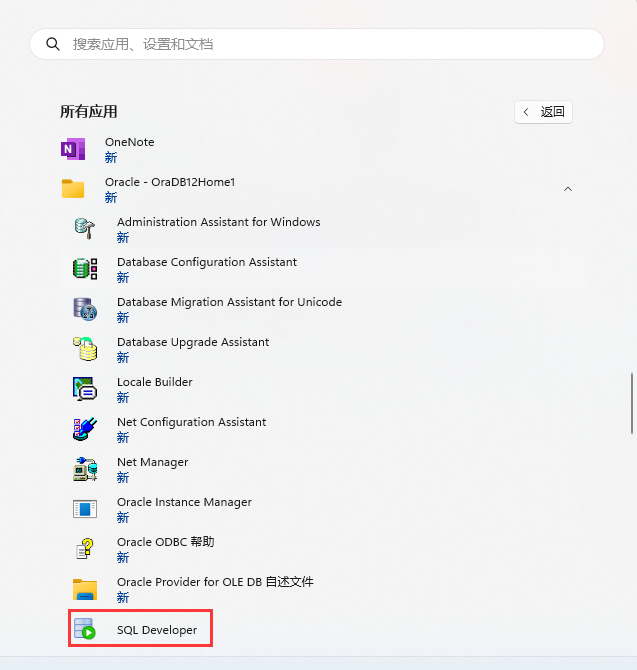
如果不小心把左边的导航栏全部删除掉的话点击绿色图标即可建立新的数据库连接
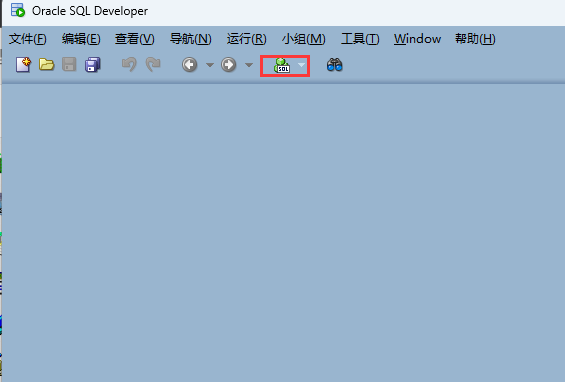
也可以在这里查看已经连接好的数据库信息
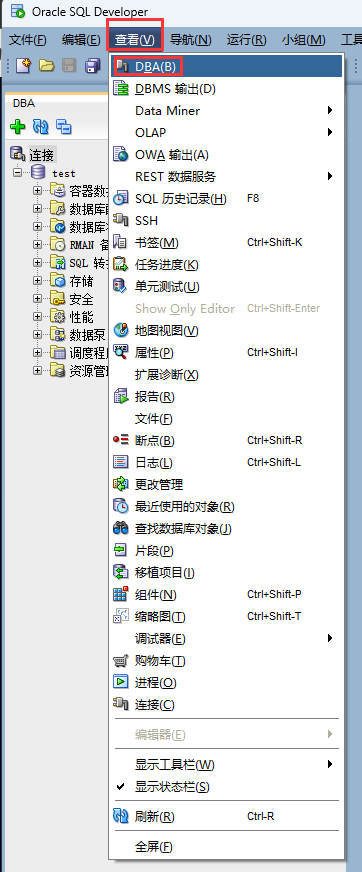
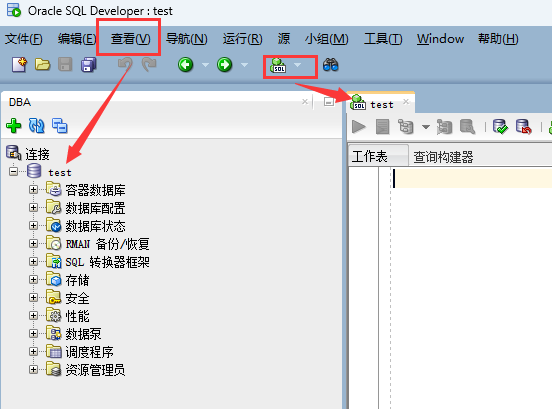

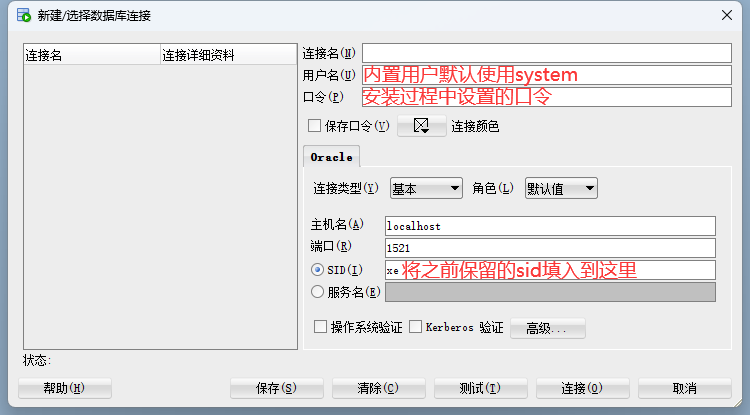

运行一下 select * from help; 验证一下是否能成功运行
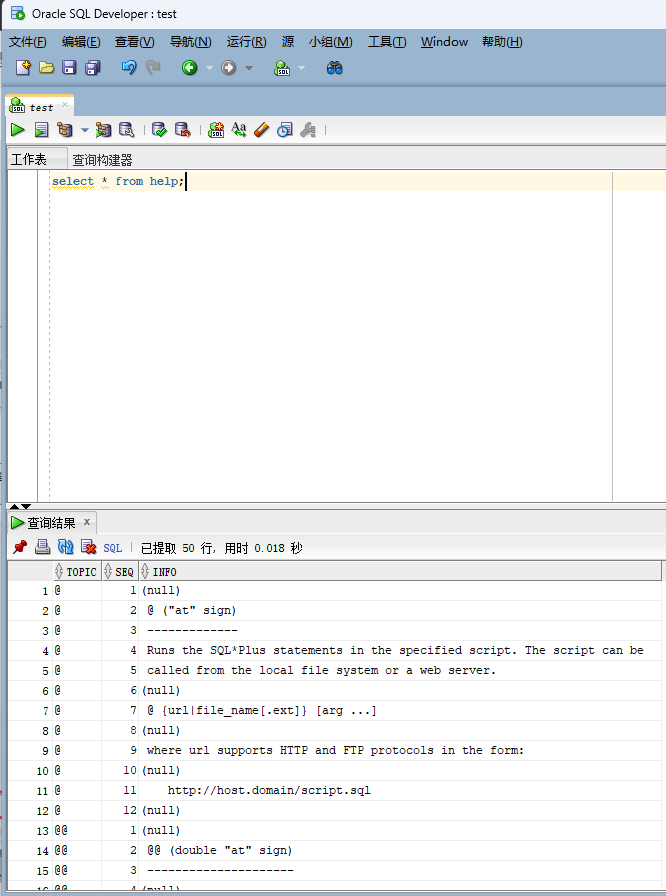
声明:本文内容由网友自发贡献,不代表【wpsshop博客】立场,版权归原作者所有,本站不承担相应法律责任。如您发现有侵权的内容,请联系我们。转载请注明出处:https://www.wpsshop.cn/w/AllinToyou/article/detail/443013
推荐阅读
相关标签


